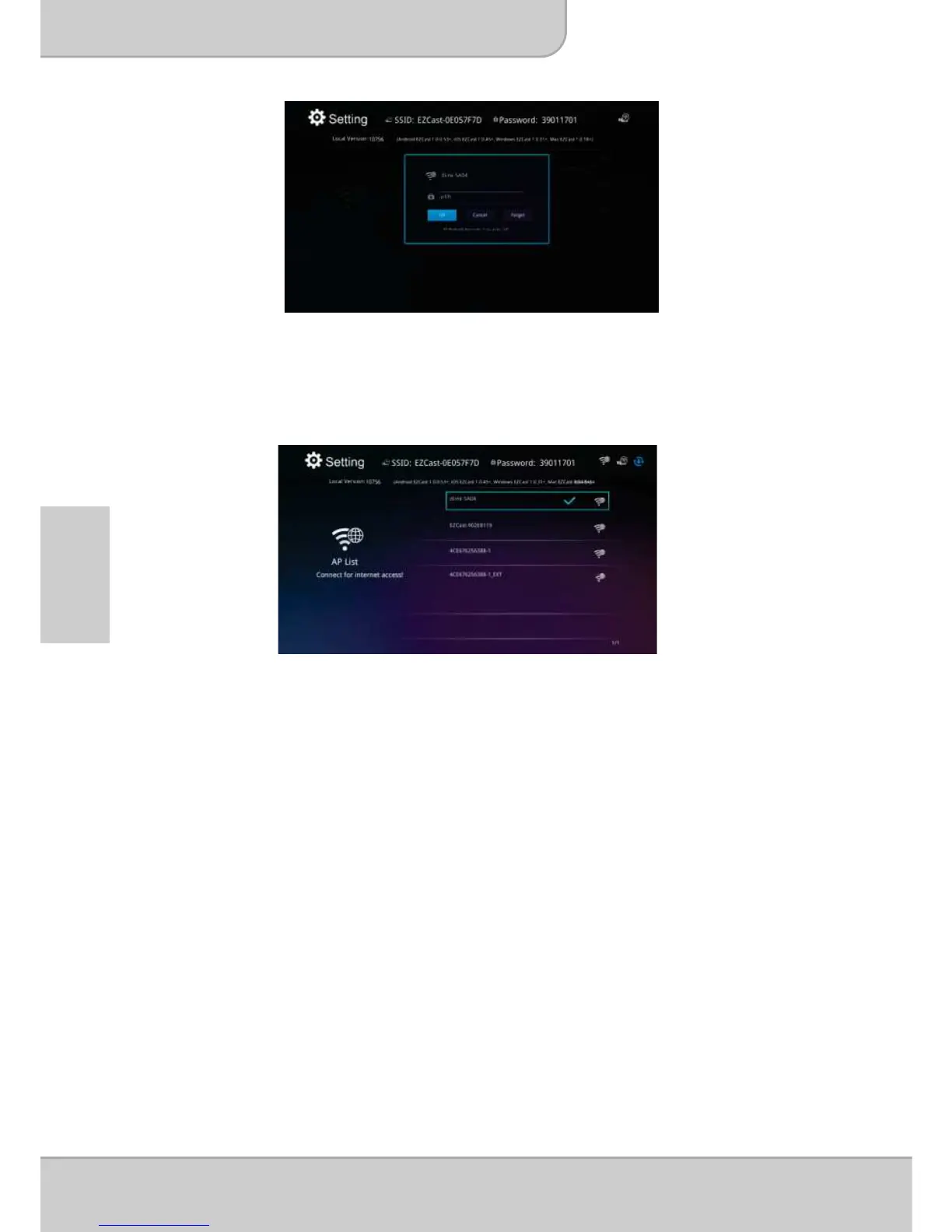4. Fare clic su OK per configurare l'access point Internet ed effettuare la
connessione. La corretta connessione potrebbe richiedere del tempo.
Nell'angolo superiore destro della schermata principale viene visualizzato lo
stato di connessione.
5. Una volta connesso il proiettore alla rete Wi-Fi (rete domestica), chiudere
l'APP sullo smartphone / sul computer. Quindi, connettere lo smartphone alla
rete Wi-Fi (rete domestica) e aprire di nuovo l'APP utilizzando il tasto di
proiezione per la nuova connessione al proiettore.
Nota: Sulle prestazioni di accesso Internet (modalità Rete domestica)
influiscono vari fattori, tra cui prestazioni della CPU dello smartphone / del
notebook, distanza tra access point e presenza di pareti/ostacoli che
ostruiscono la visuale diretta. Anche telefoni cordless, dispositivi
Bluetooth, forni a microonde e simili che possono causare interferenze
RF nella gamma di frequenza a 2,4 GHz possono influire sulle prestazioni
WLAN.
Pertanto, quando la velocità di Internet si riduce o si verificano
disconnessioni intermittenti durante la proiezione, si consiglia di
selezionare un altro access point con un segnale più intenso o
disconnettere il client proiettore dall'access point (accesso a Internet
disattivato) per garantire la migliore esperienza di proiezione wireless.
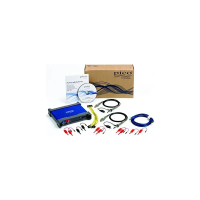